Iespējojiet vai atspējojiet starpliktuves koplietošanu ar Windows Sandbox operētājsistēmā Windows 10
Kā iespējot vai atspējot starpliktuves koplietošanu ar Windows Sandbox operētājsistēmā Windows 10
Windows Sandbox ir izolēta, pagaidu darbvirsmas vide, kurā varat palaist neuzticamu programmatūru, nebaidoties no ilgstošas ietekmes uz datoru. Sākot ar operētājsistēmu Windows 10 build 20161, ir iespējams iespējot vai atspējot starpliktuves koplietošanu, izmantojot Windows Sandbox.

Jebkura Windows Sandbox instalētā programmatūra paliek tikai smilškastē un nevar ietekmēt jūsu resursdatoru. Kad Windows Sandbox ir aizvērta, visa programmatūra ar visiem tās failiem un statusu tiek neatgriezeniski izdzēsta.
Windows Sandbox ir šādi rekvizīti:
Reklāma
-
Windows daļa– viss, kas nepieciešams šai funkcijai, tiek piegādāts kopā ar Windows 10 Pro un Enterprise. Nav nepieciešams lejupielādēt VHD! -
Neskarts— katru reizi, kad darbojas Windows Sandbox, tā ir tikpat tīra kā pavisam jauna Windows instalācija -
Vienreizējās lietošanas– ierīcē nekas nepaliek; viss tiek izmests pēc lietojumprogrammas aizvēršanas -
Droši- kodola izolācijai izmanto uz aparatūru balstītu virtualizāciju, kas balstās uz Microsoft hipervizora darbību, lai palaistu atsevišķu kodolu, kas izolē Windows Sandbox no resursdatora -
Efektīvs- izmanto integrētu kodola plānotāju, viedo atmiņas pārvaldību un virtuālo GPU
Sākot ar Windows 10 būvējumu 20161, ir vairākas grupas politikas opcijas, kuras varat izmantot, lai precizētu Windows smilškastes līdzekli. Windows 10 piedāvā vismaz divas metodes to konfigurēšanai. Varat izmantot vietējās grupas politikas redaktora opciju vai grupas politikas reģistra uzlabojumu. Pirmo metodi var izmantot operētājsistēmas Windows 10 izdevumos, kas ir iekļauti vietējās grupas politikas redaktora lietotnē. Ja izmantojat operētājsistēmu Windows 10 Pro, Enterprise vai Education izdevumos, tad vietējā grupas politikas redaktora lietotne ir pieejama operētājsistēmā. Alternatīvi tam var izmantot reģistra kniebienu.
Lai iespējotu vai atspējotu starpliktuves koplietošanu ar Windows Sandbox operētājsistēmā Windows 10,
- Atveriet vietējās grupas politikas redaktoru lietotne,.
- Dodieties uz Datora konfigurācija\Administratīvās veidnes\Windows komponenti\Windows Sandbox pa kreisi.

- Labajā pusē atrodiet politikas iestatījumu Atļaut starpliktuves kopīgošanu ar Windows Sandbox.
- Uz iespējot starpliktuves koplietošanu ar Windows Sandbox, iestatiet politiku uz vienu vai otru Iespējots vai Nav konfigurēts (noklusējums).
-
Lai atspējotu starpliktuves koplietošanu ar Windows Sandbox, iestatiet politiku uz Atspējots.
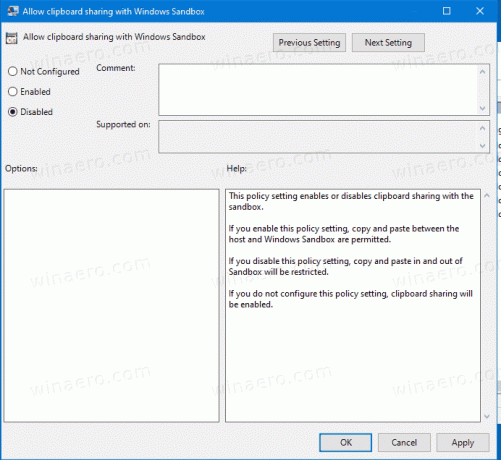
- Klikšķiniet uz Pieteikties un labi.
Tu esi pabeidzis.
Reģistrā iespējojiet vai atspējojiet starpliktuves koplietošanu ar Windows Sandbox
- Atvērt Reģistra redaktors.
- Dodieties uz šo reģistra atslēgu:
HKEY_LOCAL_MACHINE\SOFTWARE\Policies\Microsoft\Windows\Sandbox.
Skat kā ar vienu klikšķi pāriet uz vajadzīgo reģistra atslēgu. - Ja jums nav šādas atslēgas, vienkārši izveidojiet to.
- Šeit izveidojiet jaunu 32 bitu DWORD vērtību
AtļautClipboardRedirection. Piezīme: Pat ja jūs esat darbojas 64 bitu Windows, jums joprojām ir jāizmanto 32 bitu DWORD kā vērtības veids. - Iestatiet to uz 0 līdz atspējojiet starpliktuves kopīgošanu funkciju.
- Dzēst vērtību uz iespējot starpliktuves kopīgošanu.
- Lai reģistra kniebiena veiktās izmaiņas stātos spēkā, iespējams, tas būs nepieciešams restartējiet Windows 10.
Lietošanai gatavi reģistra faili
Lai ietaupītu savu laiku, varat lejupielādēt šādus reģistra failus, tostarp atsaukšanas labojumus
Lejupielādēt reģistra failus
Vairāk par Windows Sandbox
- Kā iespējot Windows Sandbox (un kas tas ir)
- Windows Sandbox ievieš vienkāršus konfigurācijas failus operētājsistēmā Windows 10
- Iespējojiet Windows 10 Sandbox, izmantojot PowerShell un Dism
- Iespējojiet Windows Sandbox operētājsistēmā Windows 10 Home
- InPrivate Desktop ir smilškastes līdzeklis operētājsistēmā Windows 10
Vairāk par grupas politiku
- Kā skatīt lietotās grupu politikas operētājsistēmā Windows 10
- Visi veidi, kā atvērt vietējās grupas politikas redaktoru sistēmā Windows 10
- Lietojiet grupas politiku visiem lietotājiem, izņemot administratoru operētājsistēmā Windows 10
- Lietojiet grupas politiku noteiktam lietotājam operētājsistēmā Windows 10
- Operētājsistēmā Windows 10 vienlaikus atiestatiet visus vietējās grupas politikas iestatījumus
- Iespējojiet Gpedit.msc (grupas politiku) operētājsistēmā Windows 10 Home

